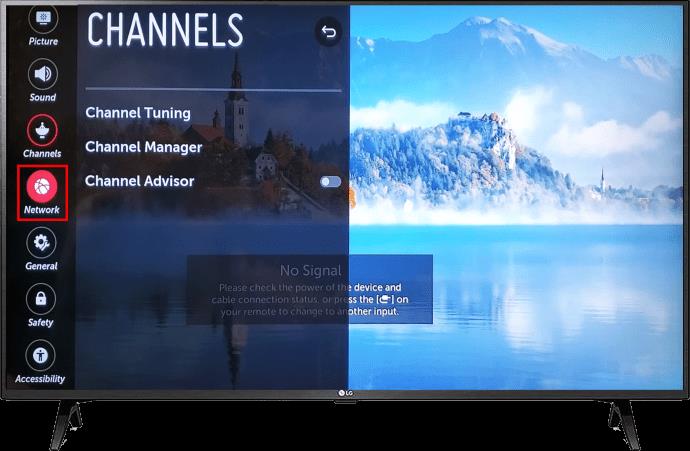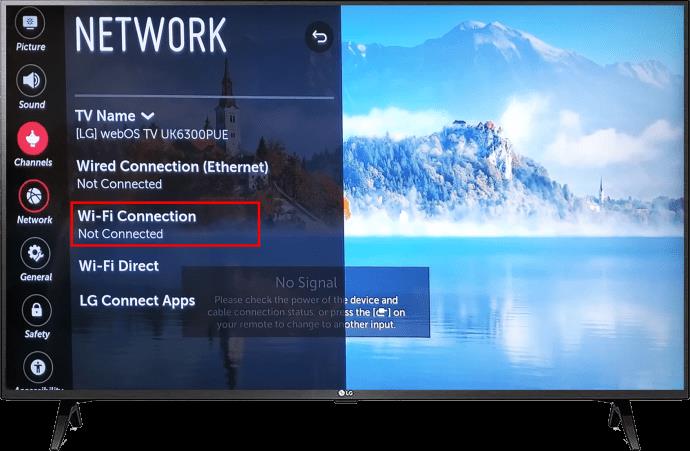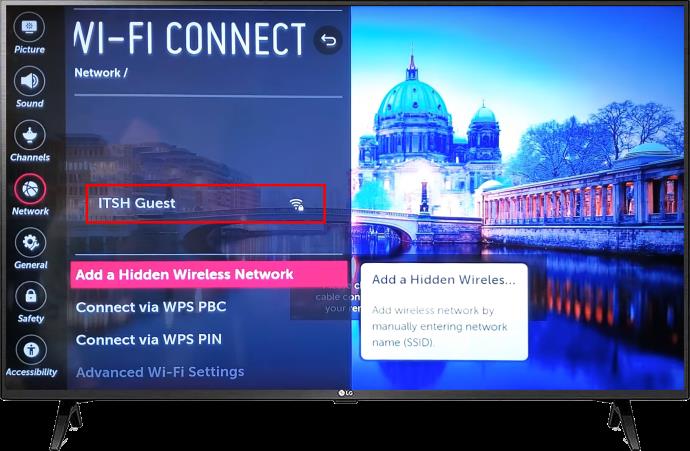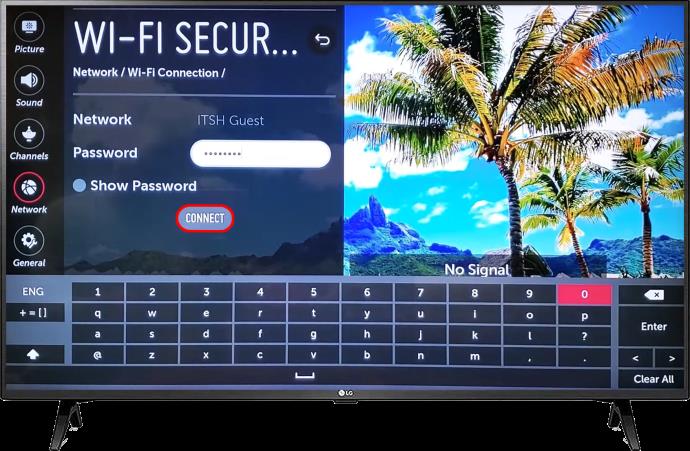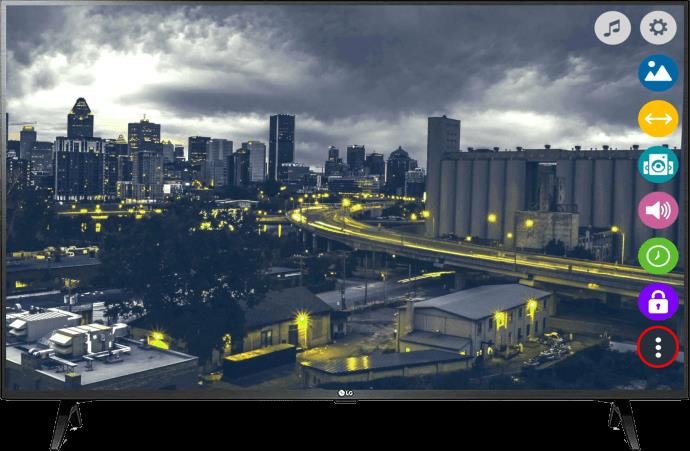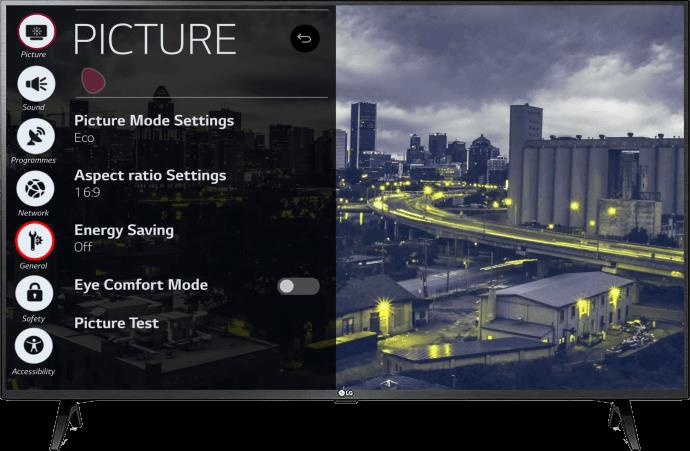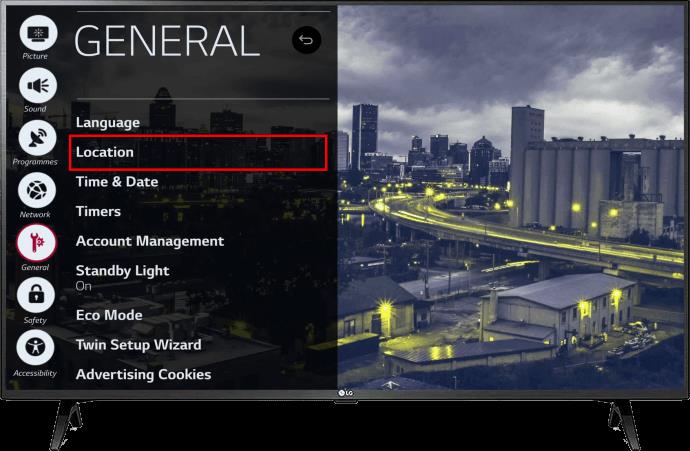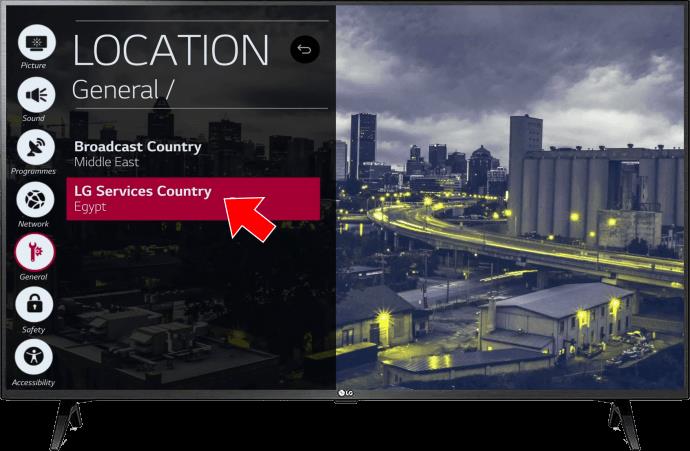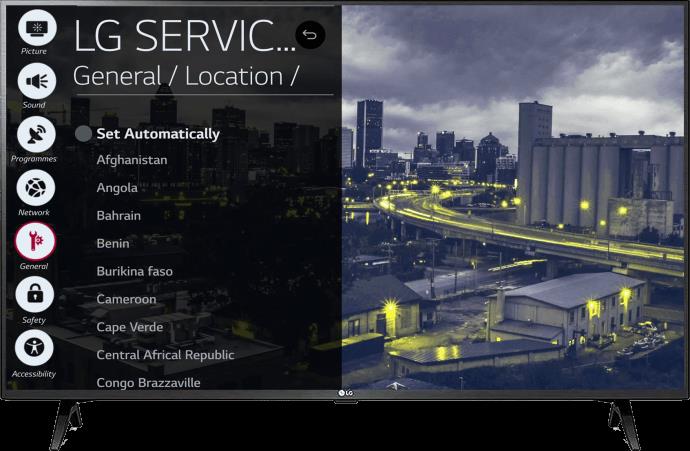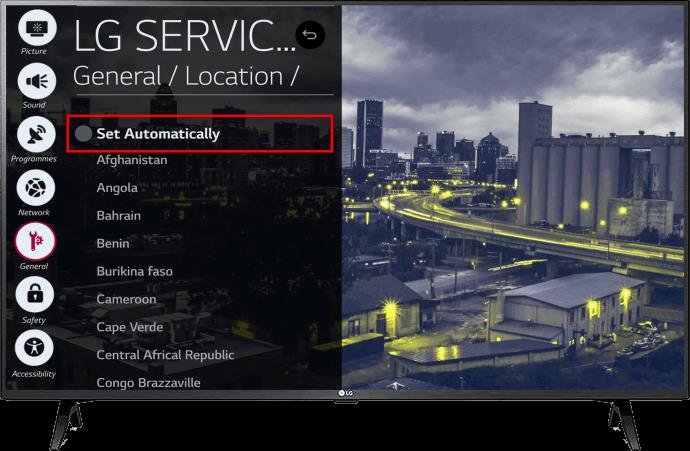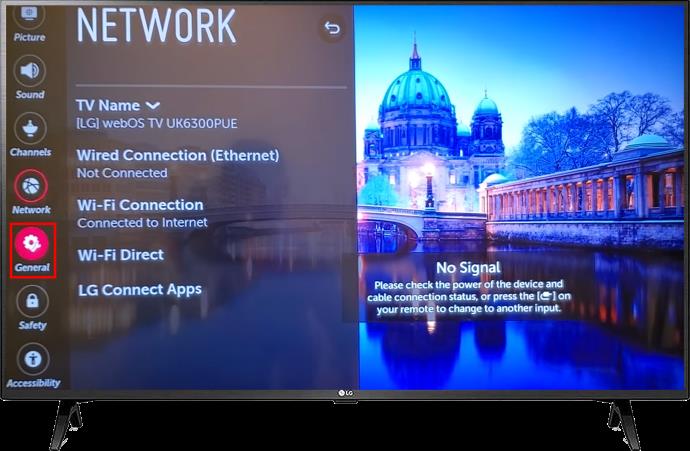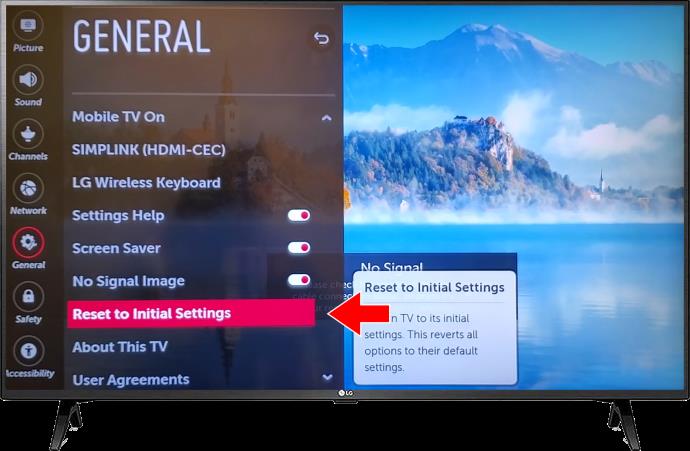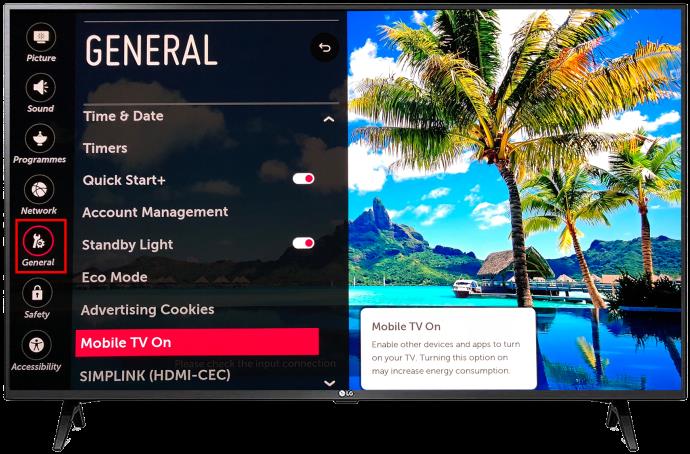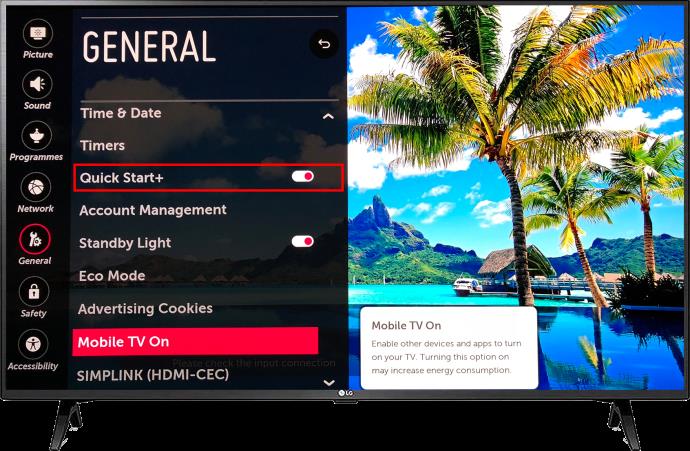Μια τηλεόραση LG είναι η πύλη σας σε 100+ προγράμματα. Το περιεχόμενο κυμαίνεται από ειδησεογραφικά και αθλητικά κανάλια μέχρι μοντέρνες ταινίες και τηλεοπτικές σειρές. Μπορείτε να παρακολουθήσετε περιεχόμενο από πολλές υπηρεσίες ροής, να δείτε την προσωπική σας συλλογή πολυμέσων ή να παίξετε τα αγαπημένα σας παιχνίδια. Αλλά για να αποκτήσετε πρόσβαση σε όλα όσα αναφέρθηκαν παραπάνω, θα χρειαστείτε μια ισχυρή και σταθερή σύνδεση στο Διαδίκτυο.

Η σύνδεση της έξυπνης τηλεόρασής σας LG σε Wi-Fi είναι κάτι το τέλειο. Ανάλογα με τις διαθέσιμες συσκευές, μπορείτε να το πετύχετε με διάφορους τρόπους. Αλλά είναι καλύτερο να τα γνωρίζετε όλα.
Πώς να ενεργοποιήσετε το Wi-Fi στην τηλεόραση LG μέσω τηλεχειριστηρίου
Η LG Smart TV σας μπορεί να έφτασε με ένα Magic Remote που σας επιτρέπει να χειρίζεστε την τηλεόραση και άλλες συνδεδεμένες συσκευές. Εκτός από το ότι λειτουργεί σαν κανονικό τηλεχειριστήριο, είναι επίσης τηλεχειριστήριο οθόνης και δρομέας.
Εάν η τηλεόρασή σας LG έφτασε με το εν λόγω τηλεχειριστήριο, ακολουθήστε τα παρακάτω βήματα για να τη συνδέσετε σε ένα δίκτυο Wi-Fi:
- Πατήστε το εικονίδιο με το γρανάζι στο τηλεχειριστήριό σας για να ξεκινήσετε τις "Γρήγορες ρυθμίσεις".

- Μεταβείτε στο "Δίκτυο".
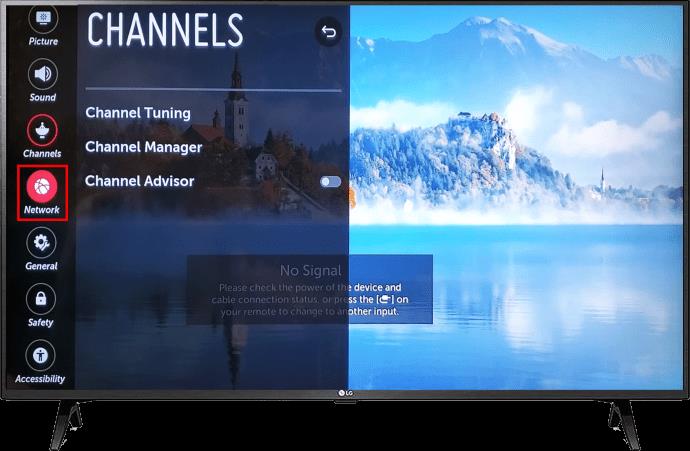
- Επιλέξτε «Σύνδεση Wi-Fi».
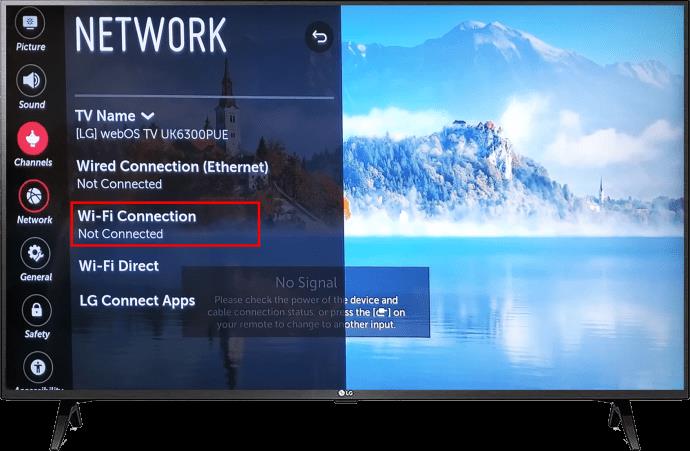
- Εντοπίστε το όνομα του δικτύου σας Wi-Fi στη λίστα.
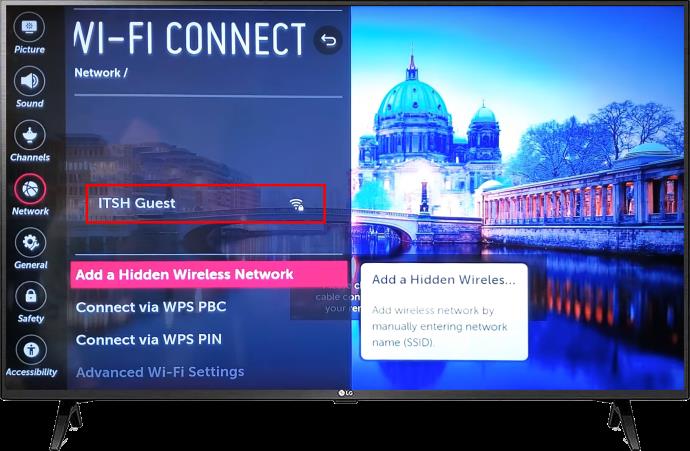
- Εάν το δίκτυό σας είναι ασφαλές, θα πρέπει να εισαγάγετε τον κωδικό πρόσβασης μέσω του εικονικού πληκτρολογίου του τηλεχειριστηρίου σας.

- Πατήστε «Σύνδεση».
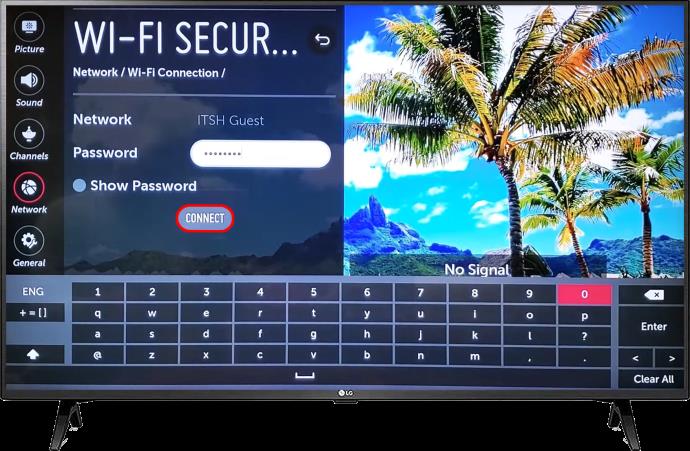
- Περιμένετε μερικά δευτερόλεπτα για να δημιουργηθεί η σύνδεση. Μια επιτυχημένη σύνδεση θα πρέπει να εμφανίζεται ως σημάδι επιλογής δίπλα στο επιλεγμένο δίκτυο Wi-Fi.

Σημειώστε ότι οι οδηγίες για κάθε μοντέλο τηλεόρασης LG ενδέχεται να διαφέρουν. Εάν σε κάποιο σημείο βρεθείτε χαμένος, συμβουλευτείτε το εγχειρίδιο της συγκεκριμένης τηλεόρασης LG. Εάν το εγχειρίδιό σας προσφέρει αυτές τις ακριβείς οδηγίες, το πρόβλημα μπορεί να οφείλεται στο δίκτυό σας ή στην τηλεόρασή σας LG.
Πώς να ενεργοποιήσετε το Wi-Fi στην τηλεόραση LG μέσω Ethernet
Η ενεργοποίηση σύνδεσης στο Διαδίκτυο στην τηλεόρασή σας LG είναι επίσης δυνατή μέσω καλωδίου Ethernet. Φυσικά, για να λειτουργήσει αυτό, η τηλεόρασή σας LG πρέπει να έχει θύρα Ethernet και να βρίσκεται κοντά στο δρομολογητή σας. Στη συνέχεια, συνδέστε τα δύο μέσω του καλωδίου Ethernet και είστε έτοιμοι να αποκτήσετε πρόσβαση στο αγαπημένο σας περιεχόμενο τηλεόρασης LG.
Συμβουλές αντιμετώπισης προβλημάτων της τηλεόρασης LG Wi-Fi
Όπως αναφέρθηκε προηγουμένως, ενδέχεται να προκύψουν ορισμένα προβλήματα κατά την ενεργοποίηση της τηλεόρασης LG Wi-Fi. Για παράδειγμα, η εναλλαγή σύνδεσης δικτύου ενδέχεται να μην θέλει να παραμείνει ενεργοποιημένη. Ή ίσως, το όνομα του δικτύου σας μπορεί να λείπει από τη λίστα των διαθέσιμων δικτύων.
Ακολουθούν ορισμένες πιθανές λύσεις σε κοινά ζητήματα.
Επιβεβαιώστε τον κωδικό πρόσβασης Wi-Fi σας
Φυσικά, το πρώτο βήμα είναι να επιβεβαιώσετε ότι έχετε πληκτρολογήσει τον έγκυρο κωδικό πρόσβασης Wi-Fi στην τηλεόραση LG. Οι κωδικοί πρόσβασης στην τηλεόραση LG κάνουν διάκριση πεζών-κεφαλαίων, επομένως στην επόμενη προσπάθειά σας να συνδεθείτε στο Wi-Fi, κάντε κλικ για να εμφανίσετε τον κωδικό πρόσβασης για να βεβαιωθείτε ότι έχετε εισαγάγει τον σωστό.
Εάν η επιβεβαίωση του κωδικού πρόσβασης δεν λύσει το πρόβλημα, προχωρήστε στην επόμενη λύση.
Ελέγξτε τη σύνδεσή σας Wi-Fi με άλλη συσκευή
Η δεύτερη λύση είναι να ελέγξετε εάν η σύνδεση Wi-Fi λειτουργεί σωστά. Μπορείτε να το επιβεβαιώσετε επιθεωρώντας τη σύνδεση σε άλλες συσκευές που είναι συνδεδεμένες στο ίδιο Wi-Fi ή προσθέτοντας μια νέα. Η σύνδεση μιας άλλης συσκευής στο Wi-Fi χωρίς προβλήματα σημαίνει ότι η τηλεόραση LG είναι το πρόβλημα.
Εάν διαπιστώσετε ότι το πρόβλημα είναι στην πραγματικότητα με το Wi-Fi, δοκιμάστε πρώτα να κάνετε επανεκκίνηση του δρομολογητή. Μπορείτε επίσης να επανεκκινήσετε την τηλεόρασή σας LG, για κάθε ενδεχόμενο. Περιμένετε τουλάχιστον πέντε λεπτά πριν την επόμενη προσπάθεια. Εάν αυτό δεν αποφέρει καρπούς, επικοινωνήστε με τον πάροχο υπηρεσιών Διαδικτύου για βοήθεια.
Ενημερώστε την τοποθεσία της τηλεόρασης LG
Η θέση της τηλεόρασής σας LG ενδέχεται να εμποδίζει τη δημιουργία της σύνδεσης. Η αλλαγή της για λίγο μπορεί να είναι αυτό που χρειάζεται η τηλεόρασή σας LG για να συνδεθεί στο Wi-Fi σας.
Δείτε πώς μπορείτε να αλλάξετε στιγμιαία τη θέση της τηλεόρασης LG:
- Πατήστε το κουμπί "Αρχική σελίδα" στο τηλεχειριστήριό σας.

- Μεταβείτε στο "Όλες οι ρυθμίσεις".
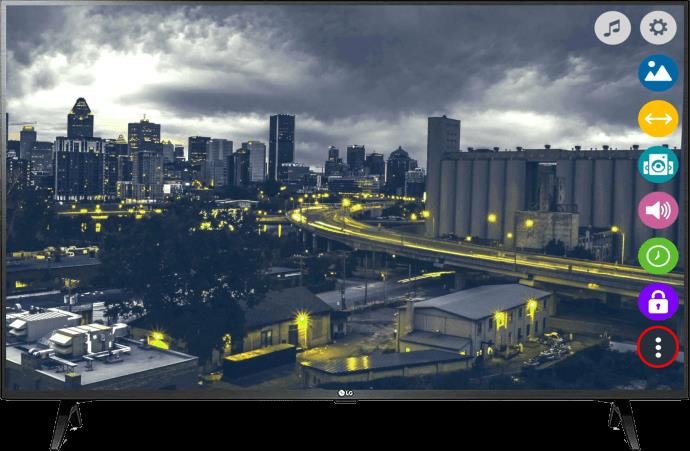
- Μεταβείτε στο "Γενικά".
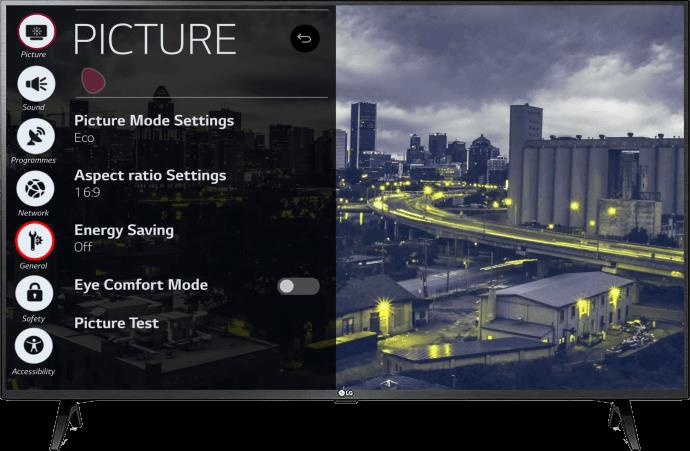
- Βρείτε την "Τοποθεσία".
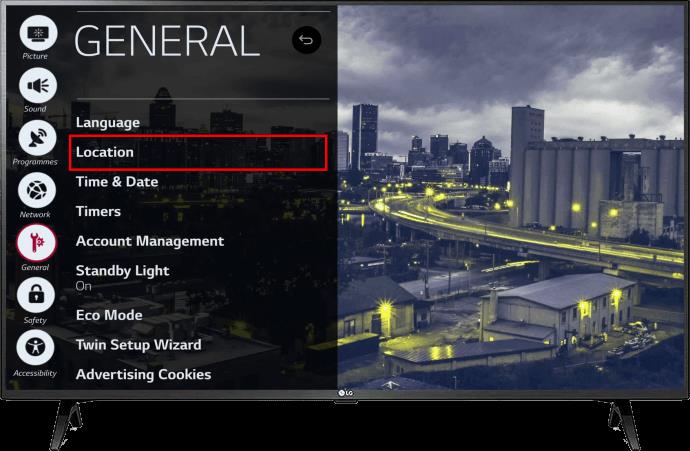
- Πατήστε "LG Service Country".
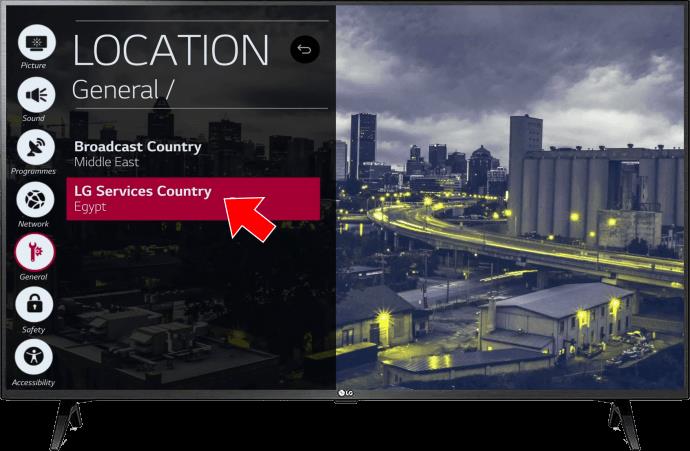
- Αλλάξτε την τρέχουσα χώρα σε οποιαδήποτε χώρα στη λίστα. Αυτό θα επαναφέρει την τηλεόραση LG σας.
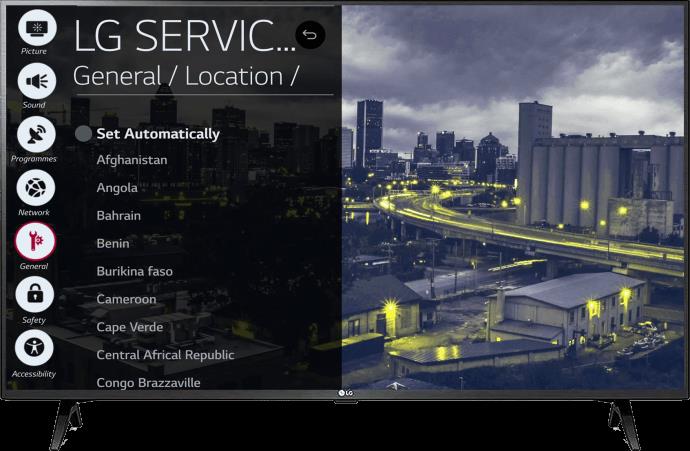
- Αφού γίνει ξανά η επαναφορά της τηλεόρασης LG, επαναλάβετε τα παραπάνω βήματα για να βρείτε τις ίδιες ρυθμίσεις τοποθεσίας και ορίστε τη θέση σε "Αυτόματη ρύθμιση".
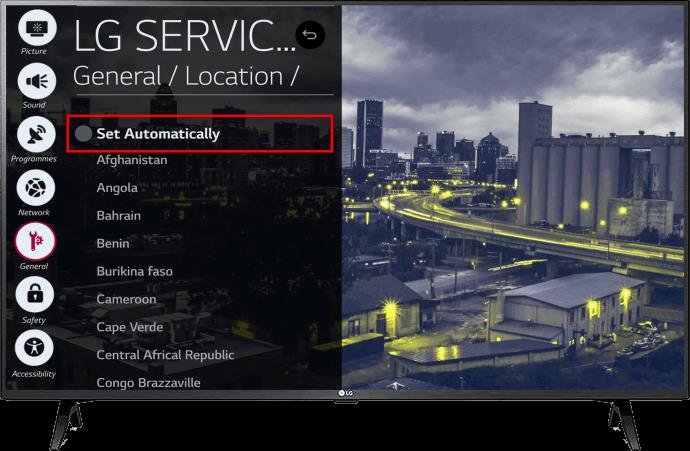
Επαναφορά εργοστασιακών ρυθμίσεων της τηλεόρασής σας LG
Εάν μια τακτική επανεκκίνηση δεν λύσει το πρόβλημα του δικτύου, ίσως θελήσετε να δοκιμάσετε να πραγματοποιήσετε επαναφορά εργοστασιακών ρυθμίσεων.
Για να επαναφέρετε τις εργοστασιακές ρυθμίσεις της τηλεόρασης LG, κάντε τα εξής:
- Πατήστε το κουμπί "Αρχική σελίδα".

- Μεταβείτε στο "Γενικά".
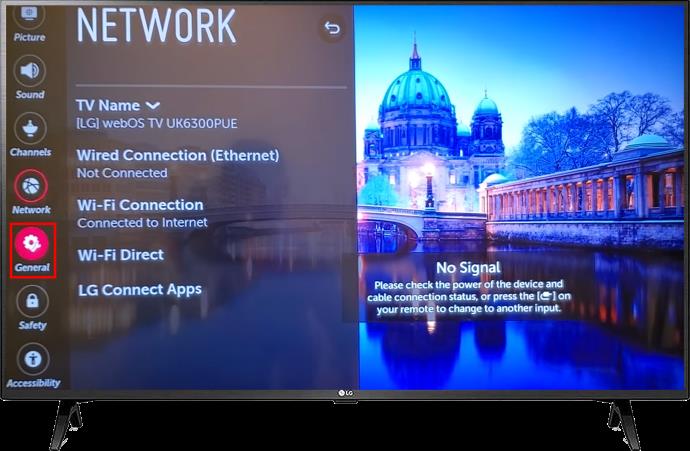
- Επιλέξτε «Επαναφορά στις αρχικές ρυθμίσεις».
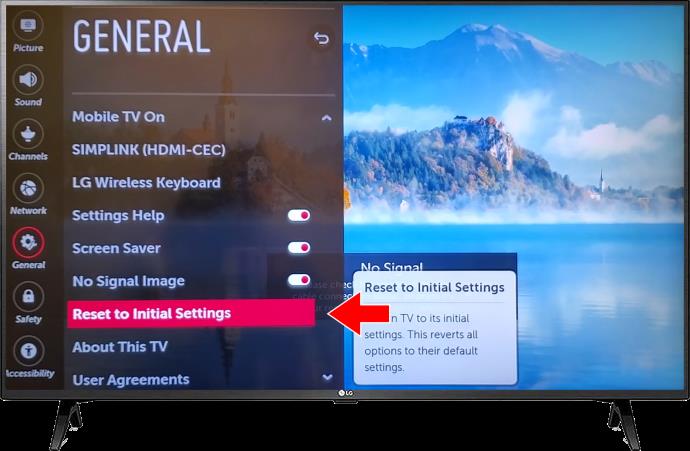
Κλείστε τη ρύθμιση γρήγορης εκκίνησης
Ορισμένες τηλεοράσεις LG διαθέτουν μια λειτουργία Γρήγορης εκκίνησης που ήταν η αιτία προβλημάτων συνδεσιμότητας στο διαδίκτυο στο παρελθόν. Η απενεργοποίησή του μπορεί να λύσει το τρέχον πρόβλημά σας.
Για να απενεργοποιήσετε το "Quick Start", κάντε τα εξής:
- Μεταβείτε στις "Ρυθμίσεις".
- Κάντε κλικ στο «Γενικά».
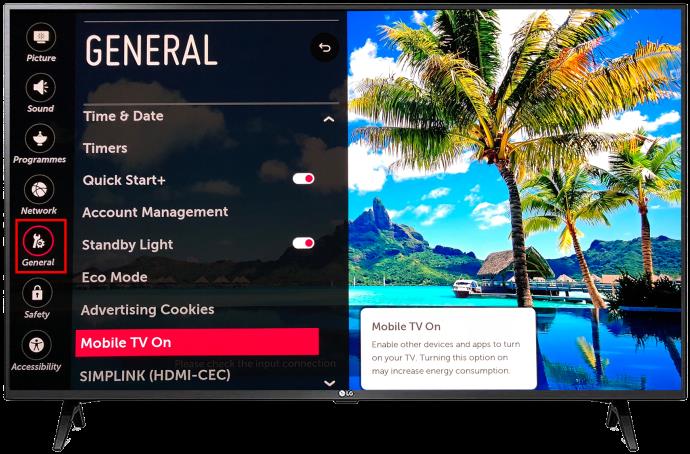
- Απενεργοποιήστε το "Quick Start".
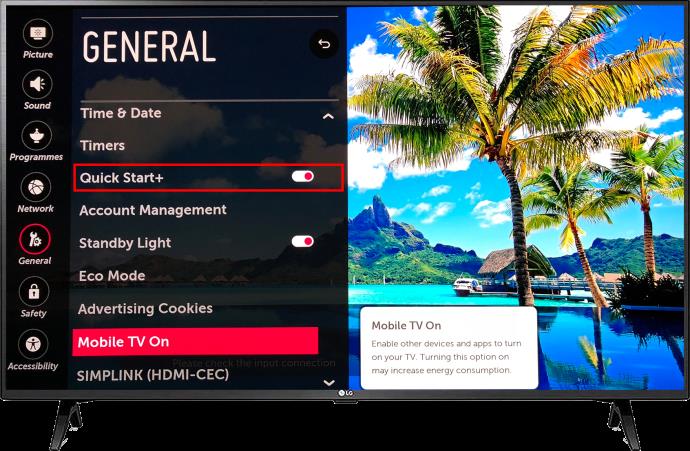
- Απενεργοποιήστε και αποσυνδέστε την τηλεόραση LG.

- Κρατήστε πατημένο το κουμπί λειτουργίας της τηλεόρασης LG για 30 δευτερόλεπτα.

- Συνδέστε και ενεργοποιήστε ξανά την τηλεόραση LG.
Επικοινωνήστε με την υποστήριξη LG TV
Τέλος, εάν κανένα από τα βήματα που περιγράφηκαν προηγουμένως δεν σας βοηθήσει να ενεργοποιήσετε το Wi-Fi της τηλεόρασης LG, η μόνη λύση που απομένει είναι να επικοινωνήσετε με την υπηρεσία υποστήριξης τηλεόρασης LG . Θα είναι σε θέση να σας βοηθήσουν με το τρέχον πρόβλημα σας.
Συχνές ερωτήσεις
Πώς να συνδέσετε την τηλεόραση LG σε ένα κρυφό δίκτυο;
Μπορείτε να συνδεθείτε σε ένα κρυφό ασύρματο δίκτυο με την τηλεόρασή σας LG. Απλώς πρέπει να κάνετε κλικ στο "Κρυφό ασύρματο δίκτυο" στην ενότητα σύνδεσης Wi-Fi των ρυθμίσεων της τηλεόρασης LG. Στη συνέχεια, πληκτρολογήστε το όνομα δικτύου και δώστε τον σωστό κωδικό πρόσβασης.
Πώς να συνδέσετε την τηλεόραση LG σε Wi-Fi μέσω PBC;
Εάν ο δρομολογητής σας υποστηρίζει τη λειτουργία WPS, μπορείτε να επιλέξετε την επιλογή "Σύνδεση μέσω WPS PBC" στις ρυθμίσεις σύνδεσης δικτύου LG TV και να συνδεθείτε στο Wi-Fi με αυτόν τον τρόπο. Στη συνέχεια, πατήστε το κουμπί WPS στο δρομολογητή σας και τελειώσατε.
Συνδεθείτε στο αγαπημένο σας περιεχόμενο
Με την LG Smart TV, έχετε το αγαπημένο σας περιεχόμενο στα χέρια σας. Είτε πρόκειται για μια δημοφιλή υπηρεσία ροής είτε για την καλωδιακή σας τηλεόραση, μπορείτε να έχετε πρόσβαση σε όλα μόλις δημιουργήσετε μια σύνδεση με το Wi-Fi σας. Και ούτε η απουσία τηλεχειριστηρίου δεν μπορεί να σας σταματήσει.
Έχετε ήδη δοκιμάσει να ενεργοποιήσετε το Wi-Fi στην τηλεόρασή σας LG; Πείτε μας στα σχόλια κάτω από τη μέθοδο που χρησιμοποιήσατε.